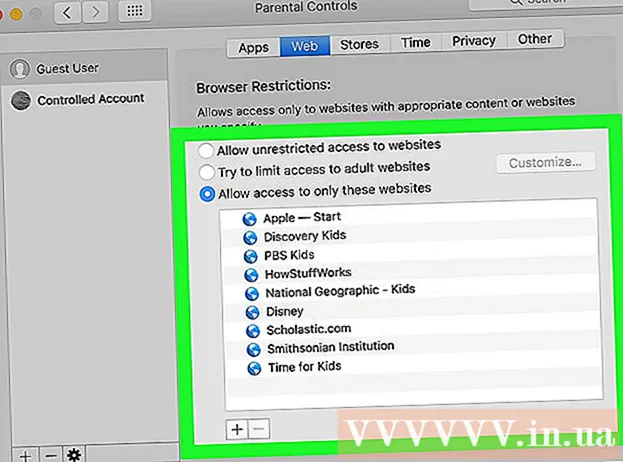May -Akda:
Roger Morrison
Petsa Ng Paglikha:
4 Setyembre 2021
I -Update Ang Petsa:
1 Hulyo 2024

Nilalaman
Sa artikulong ito, ipapakita namin sa iyo kung paano i-save ang isang video na ipinadala sa isang pag-uusap sa Facebook Messenger sa Photos app ng iyong telepono.
Upang humakbang
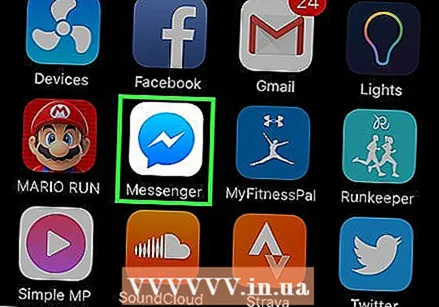 Buksan ang Messenger app. Ang app ay mukhang isang puting kidlat sa isang asul na background.
Buksan ang Messenger app. Ang app ay mukhang isang puting kidlat sa isang asul na background. - Kung hindi ka naka-sign in sa Messenger, ipasok ang iyong numero ng telepono, i-tap ang "Magpatuloy" at ipasok ang iyong password.
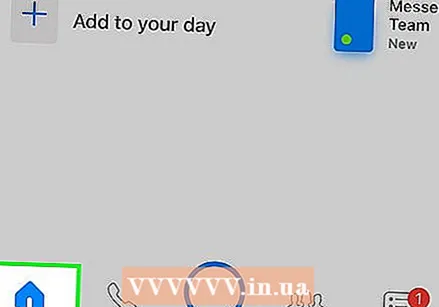 I-tap ang Start. Iyon ang icon na mukhang isang bahay sa kaliwang sulok sa ibaba ng window.
I-tap ang Start. Iyon ang icon na mukhang isang bahay sa kaliwang sulok sa ibaba ng window. - Kung ang Messenger ay awtomatikong magbubukas ng isang pag-uusap, dapat mo munang i-tap ang pindutang pabalik sa kaliwang sulok sa itaas ng window.
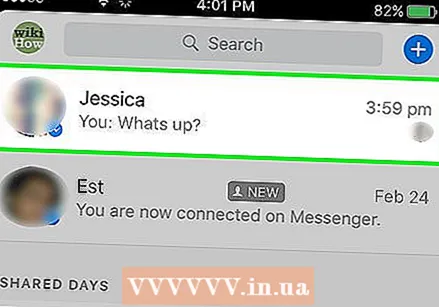 Tapikin ang isang pag-uusap. Ito dapat ang pag-uusap kasama ang video na nais mong i-save.
Tapikin ang isang pag-uusap. Ito dapat ang pag-uusap kasama ang video na nais mong i-save. 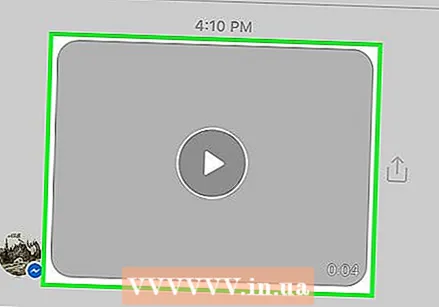 I-tap at hawakan ang video. Kung hawakan mo ang iyong daliri sa video sandali makikita mo ang isang listahan ng mga pagpipilian na lilitaw.
I-tap at hawakan ang video. Kung hawakan mo ang iyong daliri sa video sandali makikita mo ang isang listahan ng mga pagpipilian na lilitaw. 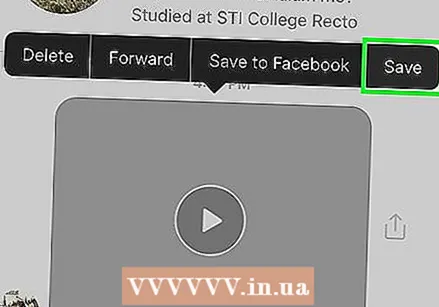 Tapikin ang I-save. Ngayon ang video ay nai-save sa mga larawan app ng iyong telepono.
Tapikin ang I-save. Ngayon ang video ay nai-save sa mga larawan app ng iyong telepono. - Sa Android, i-tap ang "I-save ang video"
- Kung gumagamit ka ng isang iPhone 5S o mas bago, tapikin > sa tabi ng "Tanggalin" upang makita ang pagpipiliang "I-save".
Mga Tip
- Ang video ay dapat na mai-save nang direkta sa seksyong "Camera Roll" ng iyong Photos app.
Mga babala
- Ang mga video na nai-save mo mula sa Messenger ay karaniwang may mas mababang kalidad kaysa sa orihinal.